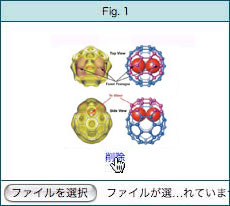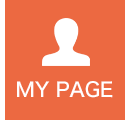STEP8 画像ファイル添付の方法
図表 (画像ファイル) を最大3点使用することができます。ただし、説明文中に画像ファイルを挿入した状態で表示することはできないため、必要な場合は図表を当てはめる位置に、対応するキャプション (Fig.1〜 Fig.3) を記載してください。
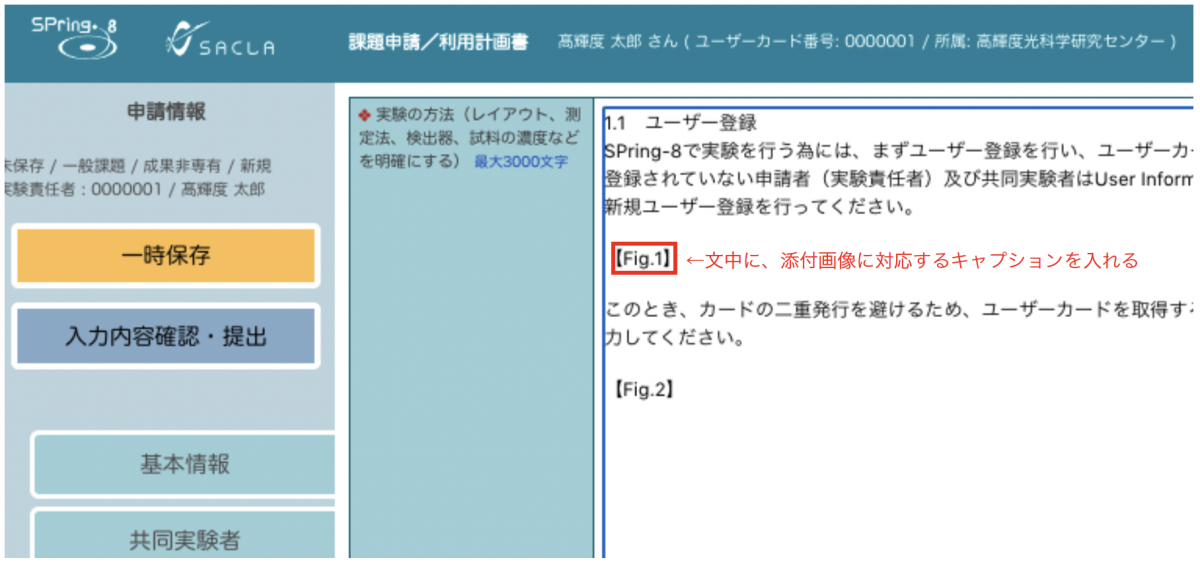
メニュー>ページ移動 の『画像ファイル添付』から、説明に使用する図表をアップロードすることができます。Fig.1 〜 Fig.3 枠の『ファイルを選択』をクリックすると、ファイルを指定するダイアログが現れます。添付可能な画像形式は、JPEG (.jpg/ .jpeg)、GIF (.gif)、PNG (.png) で、アップロード可能なファイルサイズは最大1MBです。拡張子のないファイルはアップロードできません。また、サポートしていないファイル形式に、.jpg 等の拡張子を付けてアップロードすることもできません。ファイルを指定すると、添付する画像ファイルの名前が表示されます。ファイル名を確認し、アップロードしてください。

アップロードが完了すると、下図のようにサムネイルが表示されます。
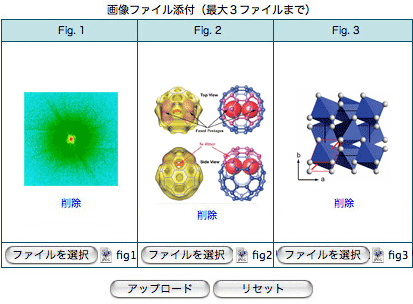
図表の詳細を確認したい場合は、サムネイルをクリックしてください。
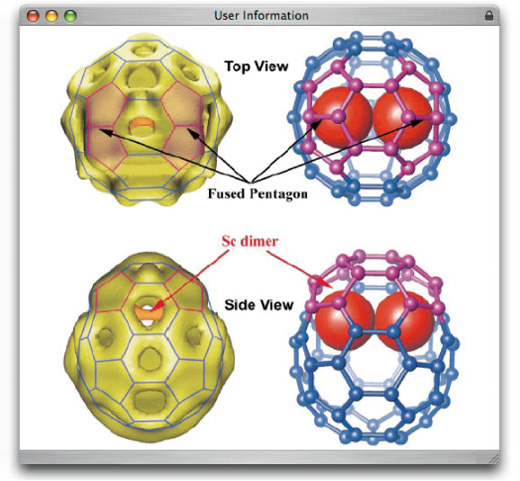
すでにアップロードした図表を置き換える場合は、該当するFig. 枠上で新たな画像ファイルを選択し、『アップロード』をクリックしてください。その際、下図のような確認メッセージが表示されるので、置き換えてもよい場合のみ『OK』をクリックします。
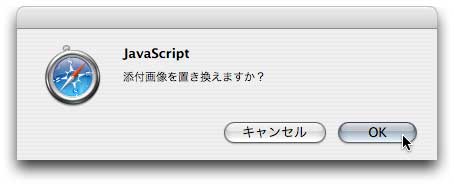
図表を消したい場合は、該当するFig. 枠の『削除』をクリックしてください。